Comment configurer DKIM pour Microsoft Office 365?
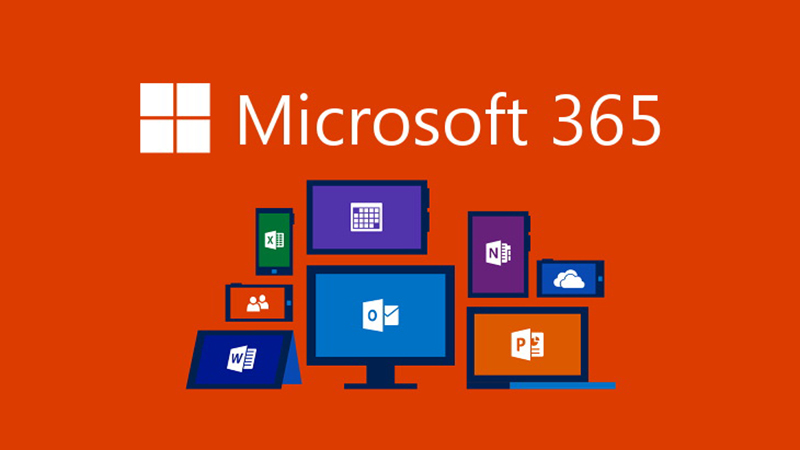
DKIM est spécifié dans le RFC 6376 et est utilisé par un certain nombre de fournisseurs de services de messagerie, y compris Google, Yahoo et Microsoft. DKIM est conçu pour corriger certaines des failles du système de messagerie électronique existant, telles que le spoofing, le phishing et la manipulation des messages. Il permet aux expéditeurs de courriers électroniques de signer numériquement leurs messages de manière à ce que cela puisse être vérifié par les destinataires des courriels. Cela permet aux destinataires de vérifier que le message provient réellement de l’expéditeur et n’a pas été altéré.
Génération de clés DKIM Office 365 via le portail Microsoft 365 Defender
Remarque: Auparavant, le portail O365 Exchange Online était utilisé pour configurer DKIM pour Office 365. Le processus de configuration DKIM a néanmoins été activé et transféré vers le r,portail Microsoft 365 Defende suite aux améliorations continues des procédures de sécurité de Microsoft.
Nous expliquerons comment utiliser le défenseur Office 365 mis à jour pour activer DKIM Office 365 aujourd’hui. Suivez les instructions ci-dessous:
- Connectez – vous à votre compte Defender. Utilisez ce lien.
- Accédez au portail et sélectionnez Politiques et réglementations dans la section E-mail et collaboration.
- Choisissez Stratégies de menace sur la page Stratégies et règles.

- Pour accéder à la page DKIM, choisissez DomainKeys Identified Mail (DKIM) maintenant.
- Choisissez le domaine pour lequel vous souhaitez activer DKIM sur la page DKIM (il s’agit du domaine que vous utilisez pour envoyer des messages sortants)

- Vous pouvez maintenant activer le bouton « Activer » pour démarrer le processus d’activation de DKIM. Une boîte de dialogue apparaîtra qui peut contenir le statut suivant:
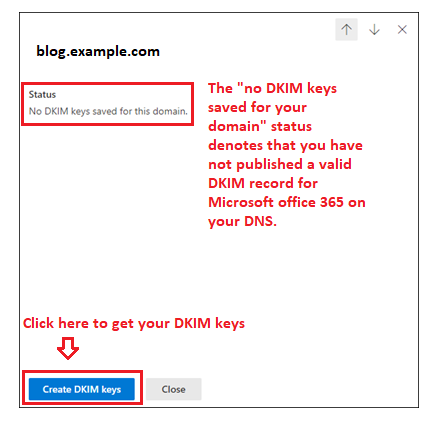
Vous n’avez pas besoin de vous inquiéter à ce sujet. Pour afficher vos clés, cliquez simplement sur le bouton Créer des clés DKIM.
- Vous pouvez maintenant voir vos enregistrements CNAME DKIM dans une fenêtre contextuelle.
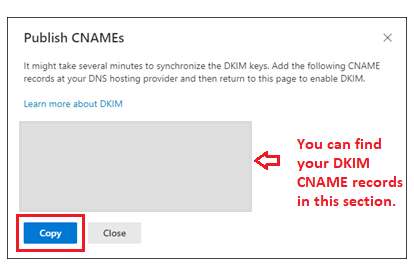
Cliquez sur le bouton bleu “Copier » pour copier les enregistrements dans votre presse-papiers
Publication de vos enregistrements CNAME DKIM dans Office 365:
- Connectez-vous en tant qu’administrateur à la console d’administration de votre fournisseur DNS.
- Allez dans la section des enregistrements DNS.
- Créez de nouveaux enregistrements CNAME (type d’enregistrement: CNAME)
- En utilisant l’espace fourni sur l’interface Defender, collez les noms d’hôtes et les valeurs copiés.
- Conservez le TTL à 3600.
- Enregistrez toutes les modifications que vous apportez à votre enregistrement, puis donnez à votre DNS entre 24 et 48 heures pour qu’elles prennent effet.
Remarque: L’utilisation d’un service d’hébergement DNS différent entraînera une procédure de publication différente pour les enregistrements DNS. La durée d’activation des enregistrements est également basée sur la même chose.
Activation des clés Microsoft 365 DKIM sur votre compte Defender
Une fois que vous avez terminé de publier les enregistrements sur votre DNS, revenez à la page DKIM de votre portail Defender et activez l’option “Activer”.

DKIM n’a pas pu être activé!
Si une erreur persiste et que DKIM n’a pas pu être activé pour votre domaine sur le portail Defender de Microsoft, procédez comme suit:
- Utilisez notre outil de vérification des enregistrements DKIM pour vérifier votre enregistrement DKIM publié afin de déterminer s’il est exact et authentique.
- Cela peut prendre un certain temps pour que les modifications apportées à votre DNS prennent effet. Vérifiez votre configuration après au moins 48 heures.
- Vérifiez la syntaxe de votre enregistrement DKIM pour vous assurer qu’il n’y a pas d’erreurs, telles que des espaces supplémentaires ou des caractères inhabituels.
- Contactez votre hébergeur DNS pour discuter de la situation.
- Contactez le service client de Microsoft pour obtenir des conseils à ce sujet.
Comment DKIM pour Office 365 peut-il être désactivé?
Vous pouvez désactiver DKIM pour Office 365 en un seul clic sur le portail Defender.
Pour accéder au courrier identifié par DomainKeys, vous accédez àCourriel et Collaboration > Politiques et Règles > Politiques sur les menaces (DKIM)
Cliquez sur « Activer » sur la page DKIM pour désactiver le protocole.
Notez que la vérification DKIM peut améliorer l’authentification des messages dans des circonstances uniques telles que le transfert d’e-mails, lorsque SPF peut échouer. C’est une bonne pratique de messagerie de garder DKIM activé pour vos domaines, et Microsoft et nous le conseillons vivement.
Vous pouvez utiliser Skysnag pour surveiller DKIM en temps réel ici
Pour plus d’informations sur la configuration de Microsoft Office 365 DKIM, vous pouvez vous référer à leur documentation de référence





